用CAD怎么绘制平面座椅
大家知道怎么用CAD画一张平面座椅吗?今天小编为大家带来的教程,就是用中望CAD绘制平面座椅的具体操作哦。
1.正常启动中望CAD2019,选择【文件】-【保存】菜单命令,将其保存为“平面座椅”文件。
2.执行“直线”命令(L),在窗口视图中连续绘制一条长度为18mm,332mm,18mm的横线。

3.执行“直线”命令(L),过水平直线的中点绘制一条垂直线,长度依次为430mm和40mm.
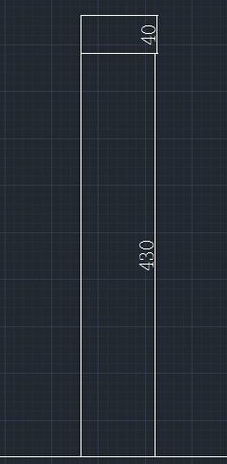
4.在菜单上选择【绘图】-【圆弧】-【三点(P)】命令,根据提示依次选择绘制的直线上的3点,从而来绘制一个3点圆弧对象。
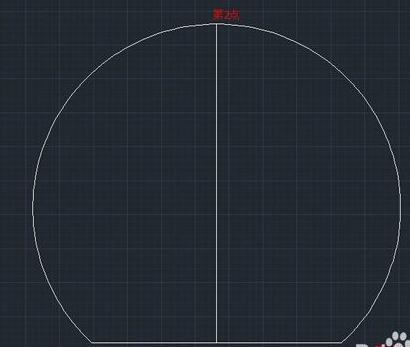
5.按空格键重复上一条命令,再分别选择3点来绘制外侧的圆弧对象。
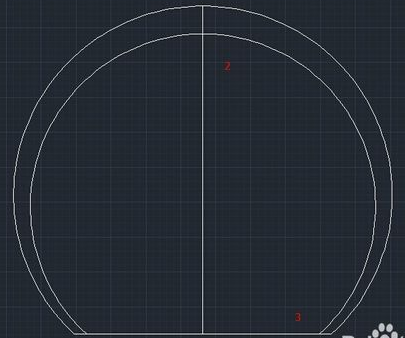
6.执行“删除”命令(E),在选择对象提示下选择图形中二条垂直线段,并按回车键结束,从而删除垂直的线条,就得到了平面座椅的图形。
以上就是用CAD绘制平面座椅的详细教程,大家都学会了吗?
推荐阅读:CAD制图初学入门
推荐阅读:模具CAD
·2024中望教育渠道合作伙伴大会成功举办,开启工软人才培养新征程2024-03-29
·中望将亮相2024汉诺威工业博览会,让世界看见中国工业2024-03-21
·中望携手鸿蒙生态,共创国产工业软件生态新格局2024-03-21
·中国厂商第一!IDC权威发布:中望软件领跑国产CAD软件市场2024-03-20
·荣耀封顶!中望软件总部大厦即将载梦启航2024-02-02
·加码安全:中望信创引领自然资源行业技术创新与方案升级2024-01-03
·“生命鸨卫战”在行动!中望自主CAx以科技诠释温度,与自然共未来2024-01-02
·实力认证!中望软件入选毕马威中国领先不动产科技企业50榜2023-12-27
·玩趣3D:如何应用中望3D,快速设计基站天线传动螺杆?2022-02-10
·趣玩3D:使用中望3D设计车顶帐篷,为户外休闲增添新装备2021-11-25
·现代与历史的碰撞:阿根廷学生应用中望3D,技术重现达·芬奇“飞碟”坦克原型2021-09-26
·我的珠宝人生:西班牙设计师用中望3D设计华美珠宝2021-09-26
·9个小妙招,切换至中望CAD竟可以如此顺畅快速 2021-09-06
·原来插头是这样设计的,看完你学会了吗?2021-09-06
·玩趣3D:如何使用中望3D设计光学反光碗2021-09-01
·玩趣3D:如何巧用中望3D 2022新功能,设计专属相机?2021-08-10
·CAD怎样给图形填充颜色?2020-04-03
·CAD如何让两个图形对齐但是不对齐端点2017-08-25
·CAD设置把圆绘制的圆滑?2020-03-09
·CAD中怎么设置绘图次序?2022-04-14
·CAD样条曲线的作用2020-02-27
·CAD如何保存打印设置便于多次调用2021-03-31
·CAD如何标注角度尺寸2018-02-23
·CAD已知三点位置怎么确定圆心2018-12-06














